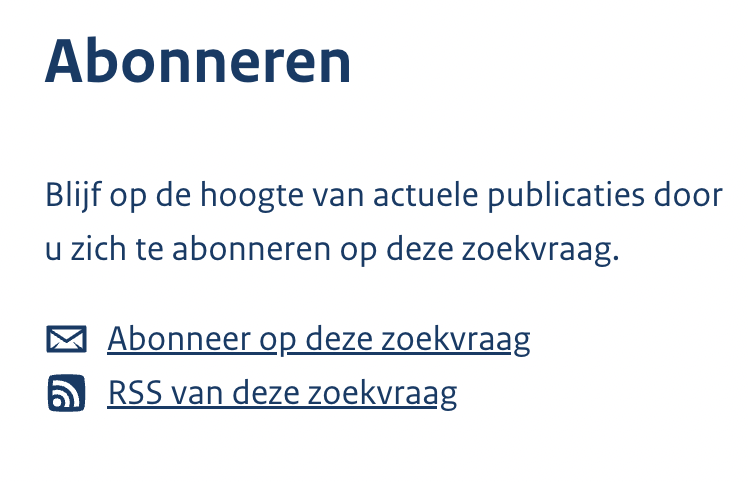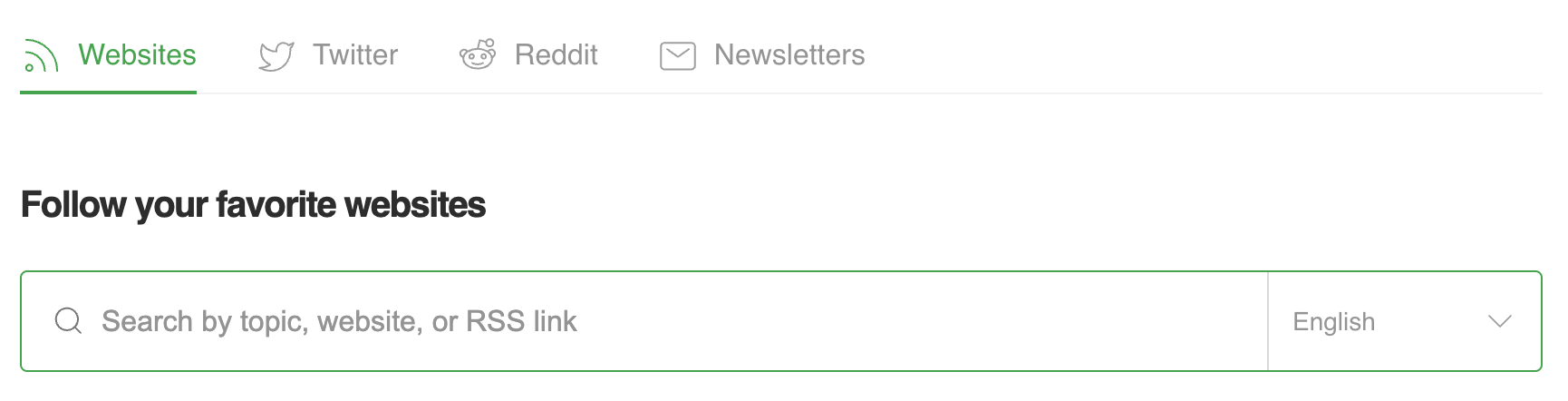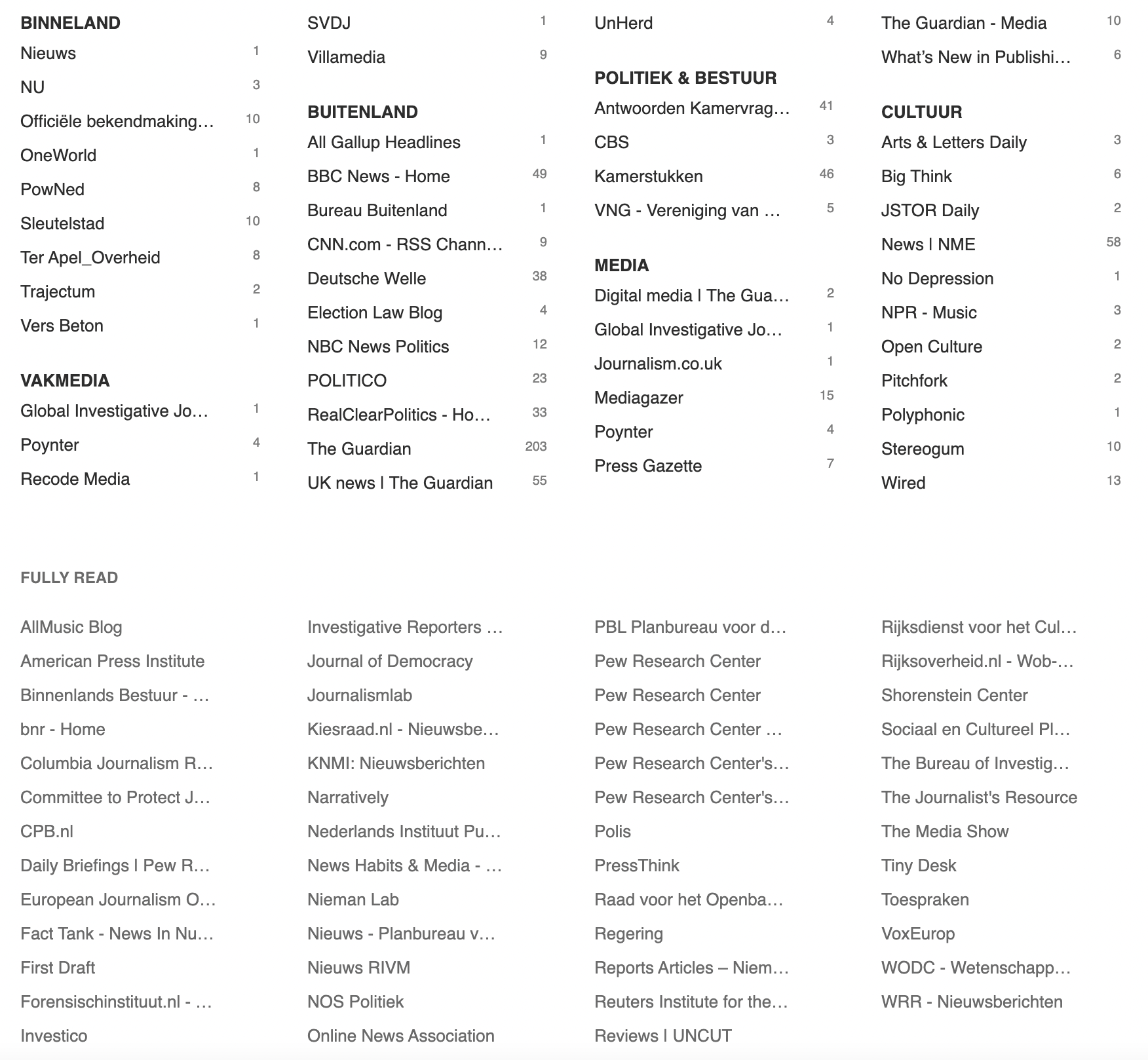Je wilt een dossier volgens (zoals ik: Ter+Apel) op Overheid.nl maar hebt geen zin om elke dag de gehele site te moeten doorploegen. Maak een zoekopdracht, haal de RSS-code op en kijk elke dag even in je feed-reader. Tovertermen? Ik leg het stap-voor-stap uit.
Op de School voor Journalistiek wil je de actualiteit op de voet volgen. Zeker wat de overheid aan brieven, kamerstukken en debatten verspreid. Maar hoe doe je dat efficient?
Stap 1: Maak een account aan bij Feedly.com. Dat is echt een stuk eenvoudiger dan een vliegticket boeken, dus moet geen probleem zijn. Feedly is een feed-reader: steeds als een site een nieuw bericht plaatst, geeft het via RSS (Realy Simple Syndicate) een signaal aan Feedly. Daar komt het hele bericht (of een link) te staan en dat kan je dan eenvoudig aanklikken. Je kan het zien als een e-mail service voor nieuwe berichten van sites die je wilt volgen.
Stap 2: Ga naar Overheid.nl. Daar kan je op alle denkbare onderwerpen zoeken. Maar: je kan ook een zoekterm opgeven en als er dan wat nieuws verschijnt een berichtje van de site krijgen. Huh? Voor gratis? Jip, voor helemaal gratis. Ga naar overheid.nl en dan naar bijvoorbeeld “Parlementaire documenten” Je geeft een zoekterm op en scrollt naar beneden. Links in de kantlijn staat de volgende knop:
Stap 3: Klik op “RSS van deze zoekvraag” en schrik niet van wat er in beeld zou kunnen komen (onbegrijpelijke code). Gewoon negeren, wij gaan voor de URL in de adres balk. In gaan staan, CTRL+A (alles selecteren) en dan CTRL+C (kopieren).
(Ik heb voor nieuwsbrieven (per e-mail) een apart Gmail adres aangemaakt dat ik voor alle denkbare nieuwsbrieven per mail opgeef. Zo koen die nieuwsbrieven niet in mijn reguliere mail en houd ik toch het laatste nieuws bij. Dat kan ook met Overheid.nl. Maak een gratis e-mailadres aan en geef dat op bij de knop “Abonneer op deze zoekvraag”.)
Stap 4: Dan openen we Feedly. Links in de kantlijn staat deze knop:
Stap 5: Klik erop. Je komt in een scherm met zoekbalk. Daarin staat “Search by topic, website, or RSS link. Je mag zoeken op onderwerp en website, maar dat werkt niet (wij maken gebruik van de gratis versie van Feedly, en voor deze diensten moet je betalen. Net als zoeken op Twitter, Reddit en nieuwsbrieven). Je plakt in deze zoekbalk WEL de URL die je zojuist van Overheid.nl hebt gekopieerd? (Zet er maar in).
Dikke enter en er moet een volgend scherm verschijnen:
 Stap 6: Klik nu op “Follow” en je hebt jezelf zojuist ‘geabonneerd’ op de zoekterm bij Overheid.nl. Alles wat met jouw zoekterm te maken heeft en op Overheid.nl verschijnt, komt nu automatisch in jouw bakje terecht. Hoef je NIKS voor te doen. Dat ziet er dan zo uit:
Stap 6: Klik nu op “Follow” en je hebt jezelf zojuist ‘geabonneerd’ op de zoekterm bij Overheid.nl. Alles wat met jouw zoekterm te maken heeft en op Overheid.nl verschijnt, komt nu automatisch in jouw bakje terecht. Hoef je NIKS voor te doen. Dat ziet er dan zo uit:
 Als je op een titel klikt, kom je automatisch bij het document terecht.
Als je op een titel klikt, kom je automatisch bij het document terecht.
Zo kan je alle rss-codes binnenhalen van heel veel andere sites ook: nieuws, achtergronden, journalistieke vakbladen, wetenschappelijke journals, … Als er een RSS bijstaat, kan jij je er gratis op abonneren. Mijn. verzameling zie je hier. De nummertjes achter de titels zijn het aantal berichten dat ik nog niet gelezen heb. De titels zonder nummertje heb ik wel gelezen.
Ik heb geen wetenschappelijke tijdschriften in mijn Feedly, die heb ik direct in mijn database voor artikelen (Zotero). Daar kan je ook rss-feeds invoeren. Dus daar doe ik mijn academische abonnementen.
TIP: Speel eens met Feedly. je kan borden maken waarop je eenvoudig titels die je kan gebruiken voor projecten kan opslaan (in de cloud), je kan artikelen bewaren (om later te lezen). Je kan mapjes maken (‘Binnenland’; ‘Buitenland’; Vakantie’; ‘Cultuur’). Het wijst zich vanzelf. Als je weet hoe je je e-mails organiseert, kom je er met Feedly ook wel uit. Lukt het niet? Dan moet je er waarschijnlijk voor betalen. Feeldy is er ook (gratis) voor de mobiel en iPad. <<